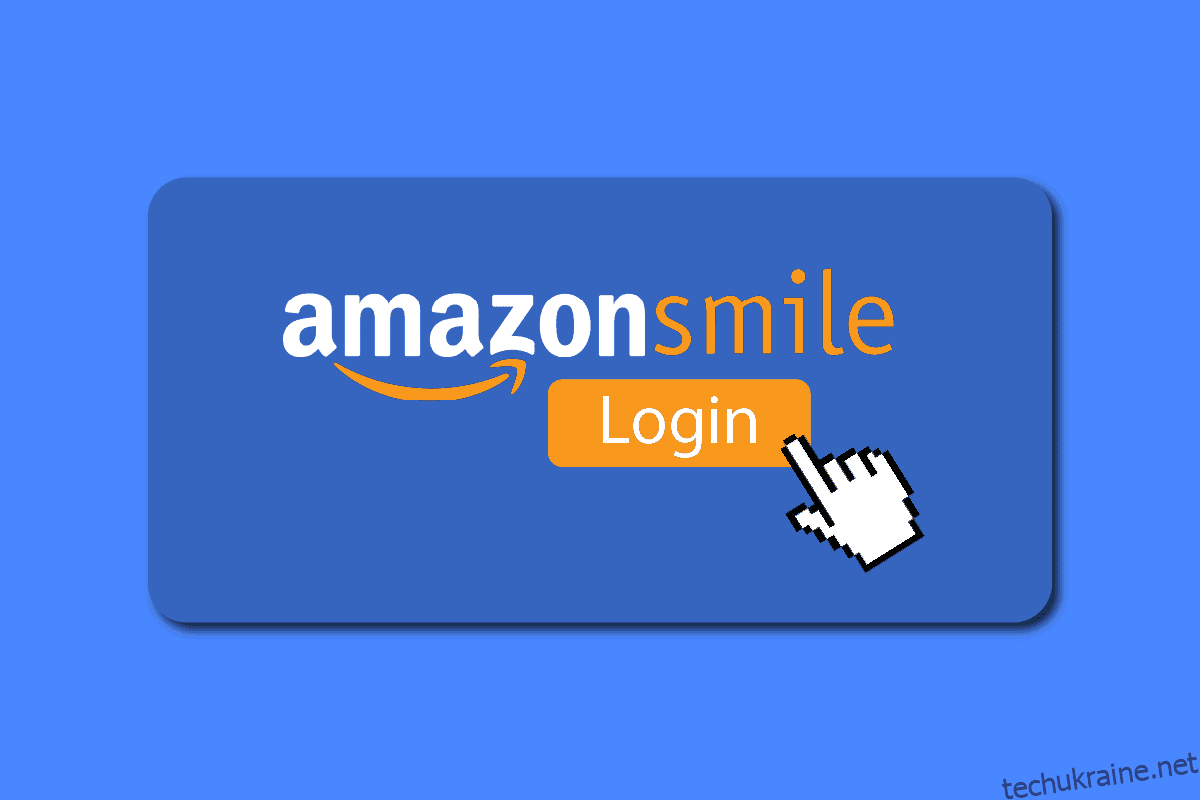Smile — це онлайн-сервіс від Amazon, який дозволяє купувати продукти онлайн. Тим не менш, з кожного товару, який ви купуєте на Smile, 0,5% від загальної суми вашої покупки передається деяким благодійним організаціям. Smile — це простий і безкоштовний спосіб підтримати улюблену благодійну організацію кожного разу, коли ви робите покупки. З моменту запуску в 2013 році він пожертвував понад 377 мільйонів доларів благодійним організаціям по всьому світу. Якщо ви хочете приєднатися до Smile, щоб допомогти цим благодійним організаціям, роблячи покупки, ця стаття допоможе вам почати. Він допоможе вам увійти у свій обліковий запис Amazon Smile, якщо у вас його немає. Це також допоможе вам зрозуміти, чи є Amazon Smile таким же, як Amazon, як можна додати Amazon Smile на свій комп’ютер, а також які недоліки Amazon Smile ви можете відчути.
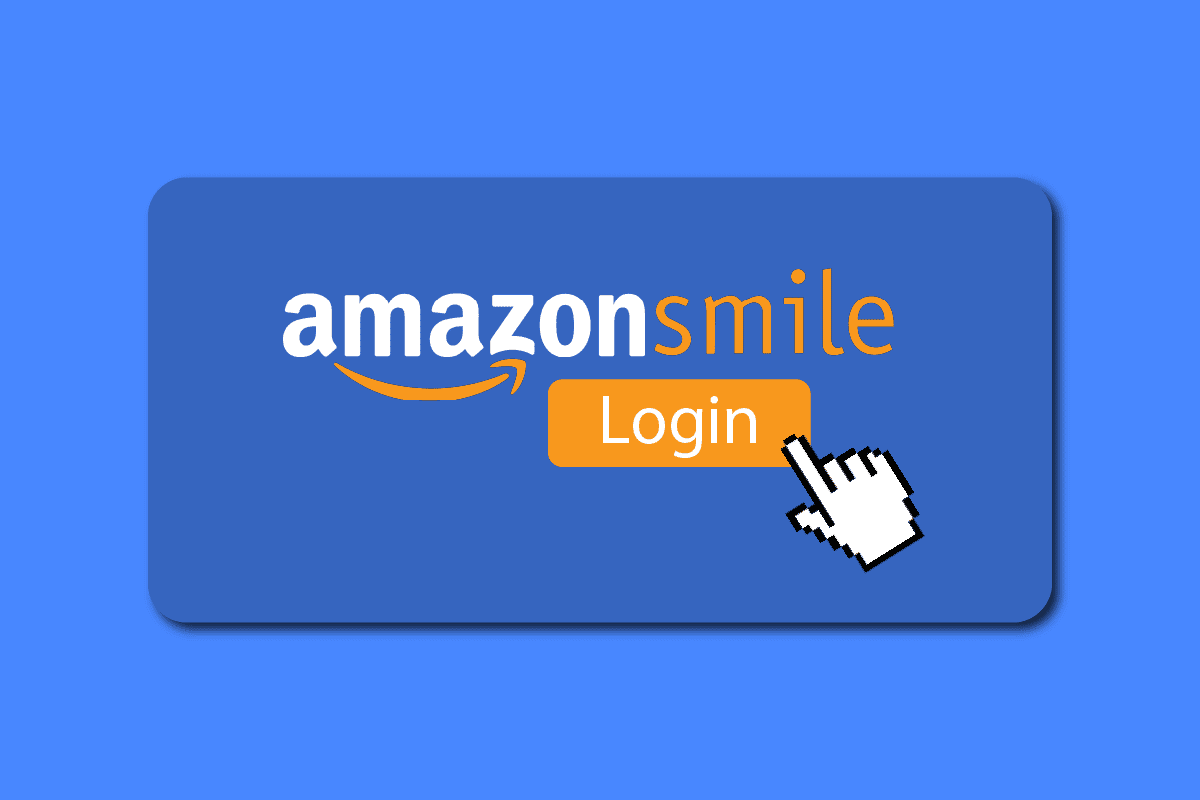
Як увійти у свій обліковий запис Amazon Smile
Про те, як увійти в обліковий запис Smile, ви дізнаєтеся далі в цій статті. Продовжуйте читати, щоб дізнатися про це докладніше.
Чи є Amazon Smile таким же, як Amazon?
Так, Amazon Smile майже те ж саме, що Amazon. Єдина відмінність полягає в тому, що Smile жертвує певну суму зареєстрованим благодійним організаціям за кожен продукт, який купує споживач. Усі товари та пропозиції, які є на головному веб-сайті, також є на Smile. На Smile вам потрібно вибрати благодійну організацію, якій ви маєте зробити пожертву, щоб ви могли придбати продукти, як зазвичай, і 0,5% від суми вашої покупки буде автоматично передано благодійній організації за вашим вибором.
Як давно існує Amazon Smile?
Smile існує майже дев’ять років з моменту свого запуску. Він був запущений у 2013 році Amazon, щоб допомогти благодійним організаціям зібрати певні кошти для своїх організацій за допомогою сервісу Amazon. Ви можете використовувати свій обліковий запис Amazon, щоб користуватися цим веб-сайтом благодійної служби, оскільки немає необхідності створювати новий обліковий запис. Уся ваша історія покупок на благодійність зберігається окремо від вашого облікового запису Amazon, і ви не бачите ці покупки у своїх замовленнях Amazon.
Як увійти в обліковий запис Amazon Smile?
Щоб увійти до свого облікового запису Smile, виконайте такі дії:
Примітка. Перед виконанням наведених нижче кроків у вас уже має бути обліковий запис Amazon.
1. Запустіть браузер на своєму пристрої та перейдіть на сторінку Amazon Smile веб-сайт.
2. Натисніть «Почати».
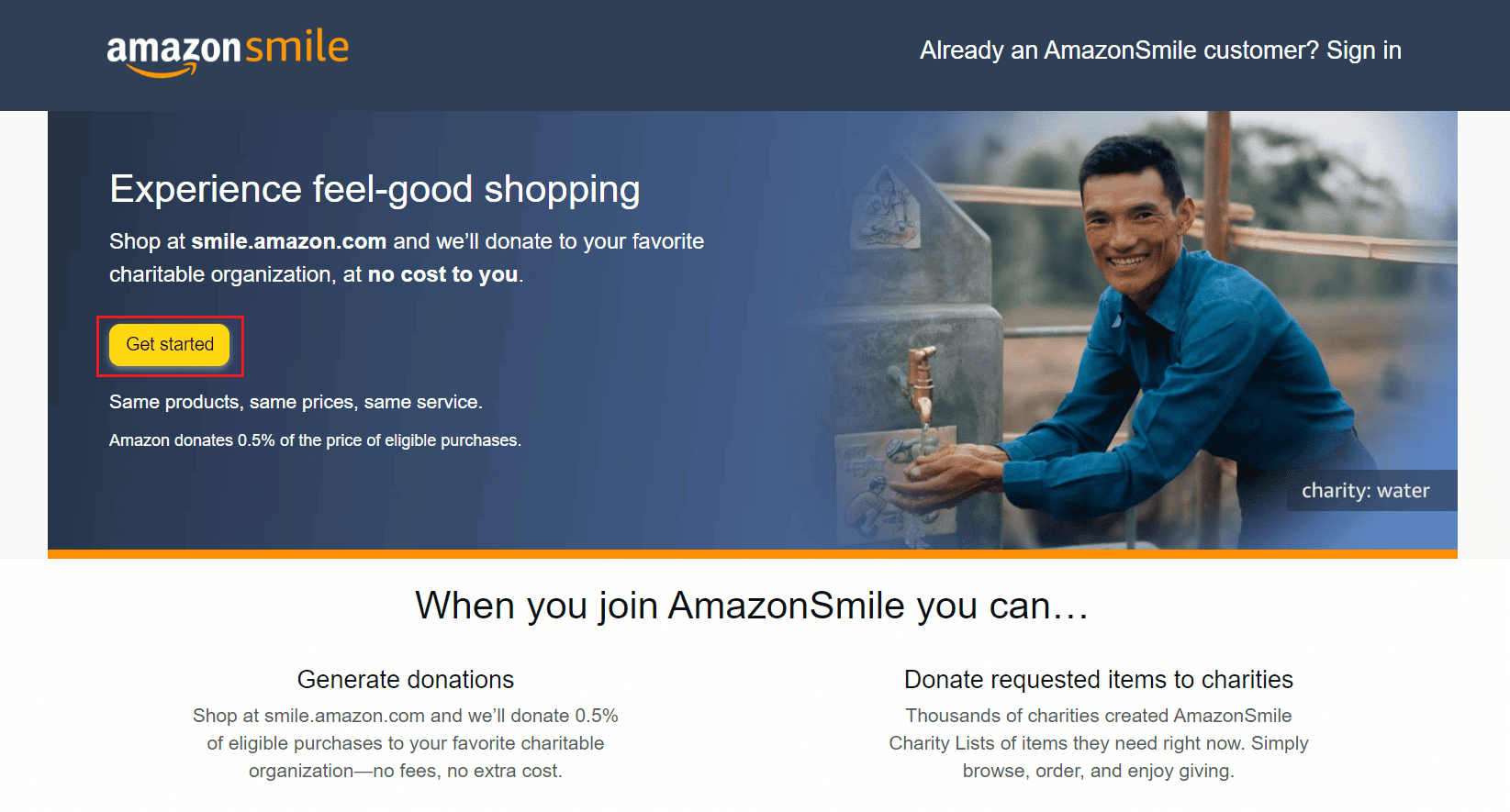
3. Введіть зареєстровану адресу електронної пошти або номер телефону вашого облікового запису Amazon і натисніть «Продовжити».
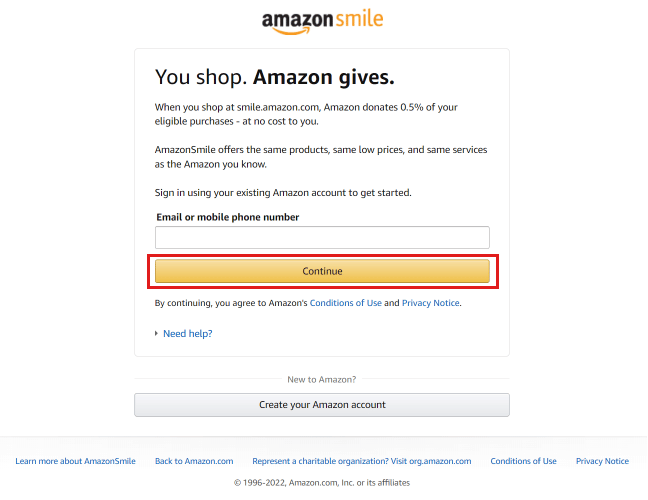
4. Введіть свій пароль Amazon і натисніть «Увійти».
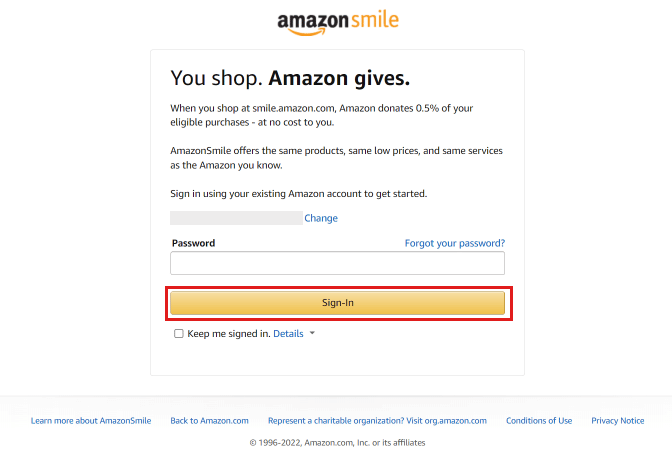
Таким чином ви можете увійти в обліковий запис Smile.
Як додати Amazon Smile на свій комп’ютер?
Щоб додати свій обліковий запис Smile на комп’ютері та ввійти до нього, виконайте наступні кроки:
1. Відвідайте Amazon Smile веб-сайт у вашому браузері.
2. Натисніть «Почати».
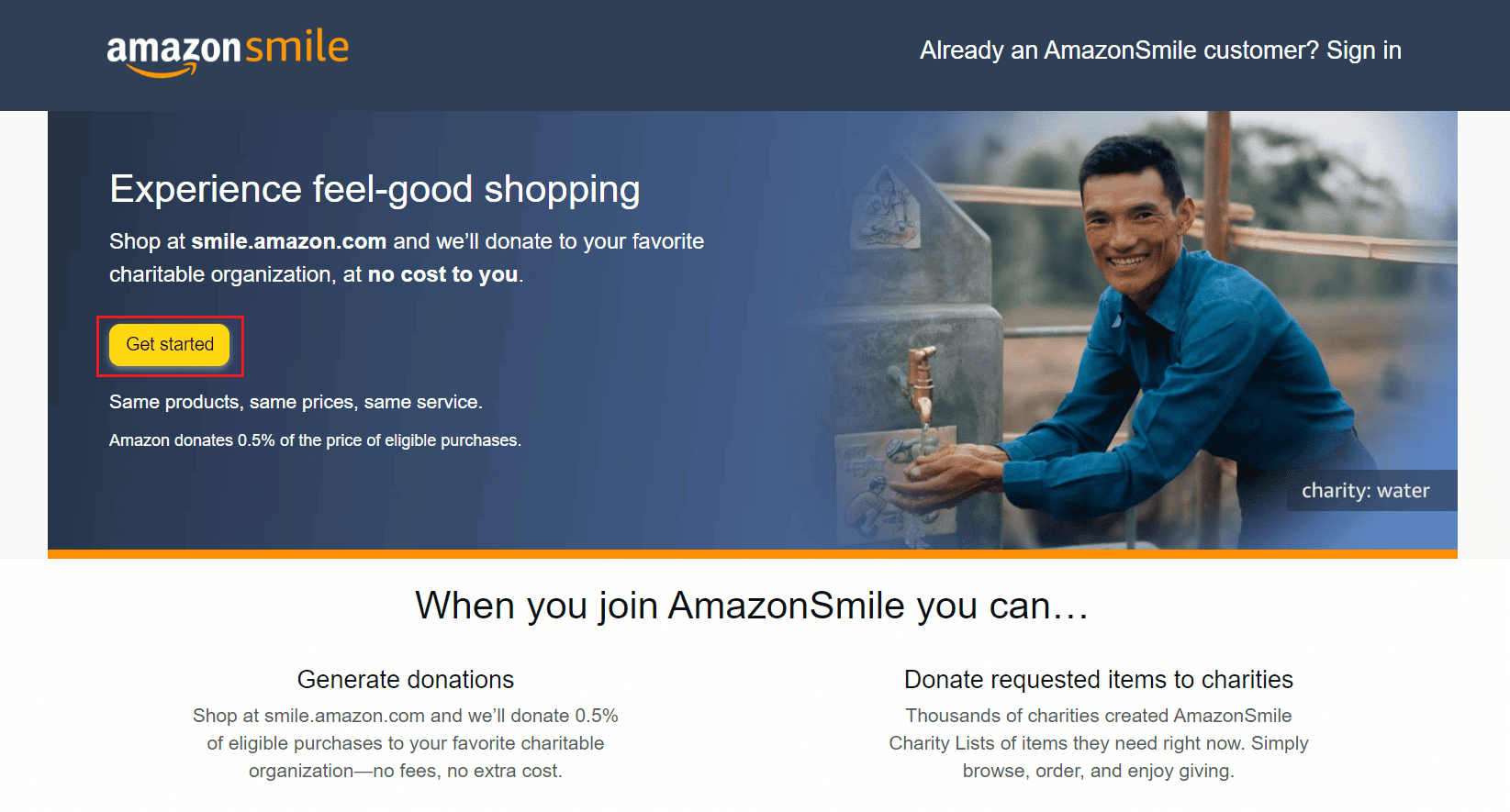
3. Введіть свою зареєстровану електронну адресу або номер телефону в Amazon і натисніть «Продовжити».
4. Введіть пароль і натисніть «Увійти».
5. Натисніть будь-яку потрібну категорію з доступних категорій.
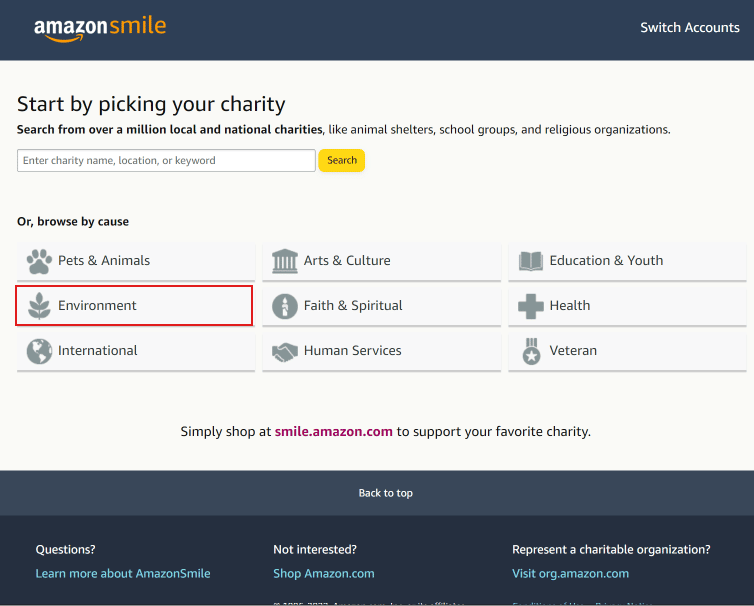
6. Натисніть «Вибрати», щоб підтвердити свою благодійну організацію.
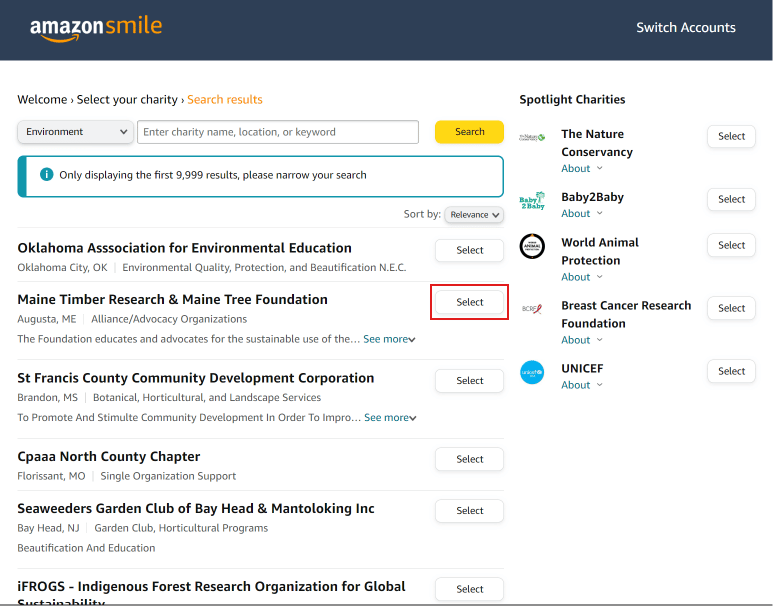
7. Перейшовши на домашню сторінку, клацніть піктограму зірочки в адресному рядку браузера та натисніть Готово, щоб додати веб-сайт Smile на панель закладок.
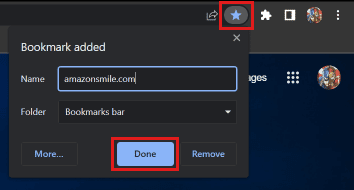
Якщо ви правильно виконали вищезазначені дії, ви зможете додати Smile на свій комп’ютер.
Як змінити обліковий запис Amazon Smile?
Ви можете змінити обліковий запис Smile, виконавши такі дії:
1. Відвідайте Amazon Smile веб-сайті та увійдіть у свій обліковий запис.
2. Натисніть «Почати».
3. Наведіть вказівник миші на обліковий запис і списки та натисніть «Змінити обліковий запис».
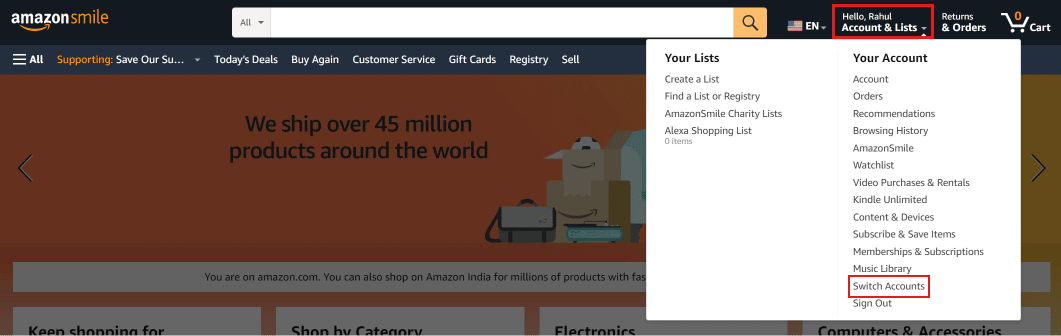
4. Натисніть Додати обліковий запис.
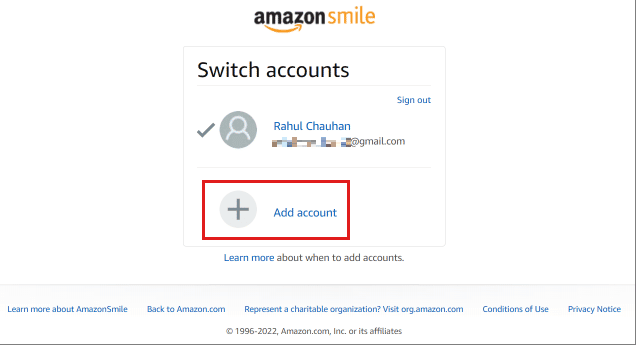
5. Увійдіть у свій новий обліковий запис Amazon, використовуючи облікові дані для входу.
Примітка. Якщо у вас немає іншого облікового запису Amazon, створіть новий обліковий запис.
Ось як ви можете змінити свій обліковий запис Smile.
Скільки Amazon Smile дає вашій благодійній організації?
Smile жертвує 0,5% ваших відповідних покупок обраній вами благодійній організації. Якщо ви хочете, ви також можете пожертвувати деякі предмети своїй благодійній організації. Через політику Amazon не всі продукти підходять для пожертвування 0,5% на благодійність. Але кожного разу, коли ви купуєте деякі товари, 0,5% від загальної вартості буде пожертвувано благодійній організації, яку ви вибрали для пожертви на своєму рахунку Smile.
Чи повідомляє Amazon Smile благодійній організації, що ви купили?
Ні, Smile не розповідатиме благодійній організації про кожну вашу покупку. Smile піклується про всі ваші пожертви, будь то продукт або 0,5% від вашої покупки. Кожен куплений вами продукт, що відповідає вимогам Smile, змушує когось посміхатися щодня, щохвилини та щосекунди.
Чи можете ви отримати пожертви Amazon Smile на податки?
Ні, ви не можете вимагати пожертвувань Smile від податків. Пожертви здійснюються лише фондом Smile і не оподатковуються вами.
Чи є недоліки Amazon Smile?
У Smile є кілька недоліків, наприклад:
- Відсутність контакту з меншими благодійними організаціями, оскільки лише визнані благодійні організації можуть приєднатися до Smile, тоді як менші благодійні організації, які потребують фінансової підтримки, не мають цього доступу.
- Одним із недоліків є низький рівень пожертвувань на благодійні організації, оскільки він становить лише 0,5% від кожного товару, який ви купуєте на Amazon Smile.
- Якби Smile включив основний онлайн-сервіс Amazon як можливість пожертвувати на благодійність, це збільшило б охоплення цієї події, а благодійні організації, що беруть участь, отримали б велику фінансову підтримку.
Як скасувати обліковий запис Amazon Smile?
Щоб скасувати обліковий запис smile, виконайте такі дії:
1. Перейдіть до Amazon Smile веб-сайт.
2. Увійдіть у свій обліковий запис Smile за допомогою відповідних облікових даних.
3. Наведіть курсор миші на обліковий запис і списки та натисніть AmazonSmile.
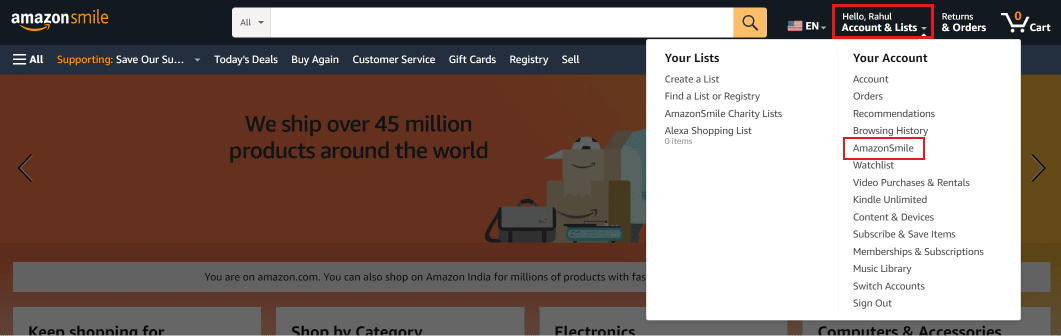
4. Натисніть «Дізнатися про AmazonSmile».
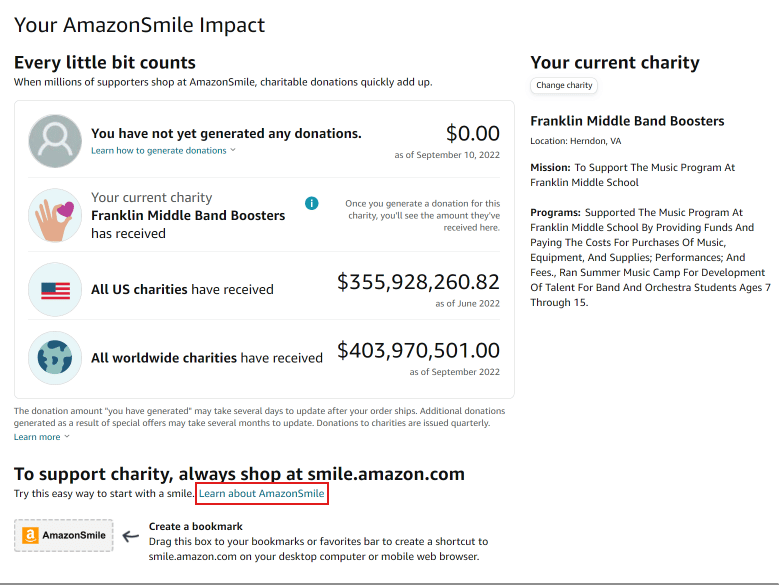
5. Прокрутіть вниз і натисніть org.amazon.com.
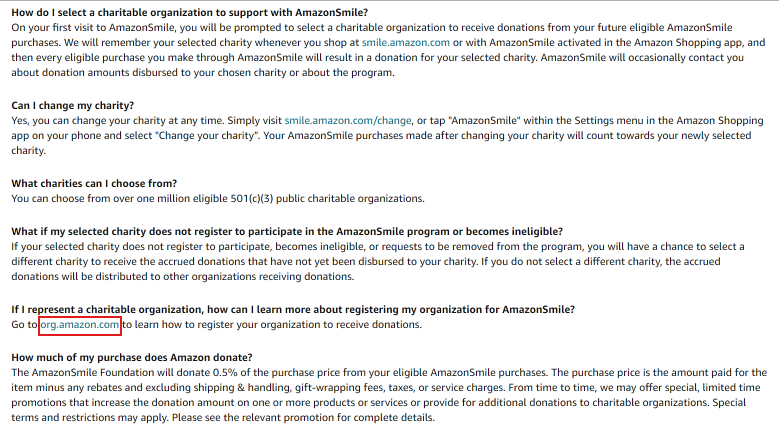
6. Прокрутіть униз і натисніть зв’язатися з нами, як показано нижче.
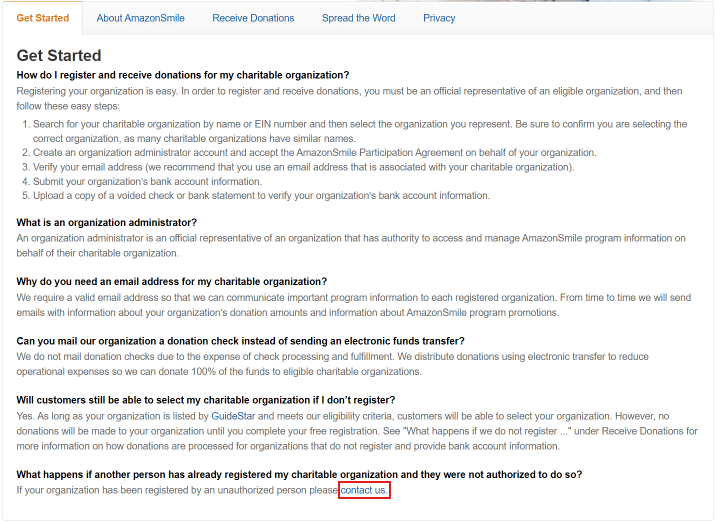
7. Введіть своє ім’я, адресу електронної пошти, тему та повідомлення та натисніть «Надіслати».
Примітка. Введіть None у полі назви організації.
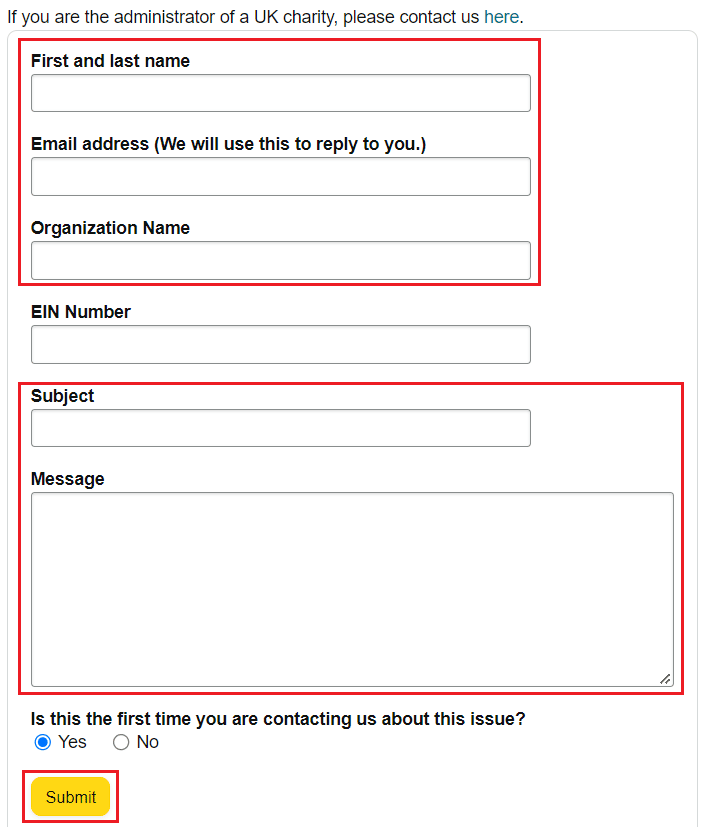
Протягом двох робочих днів ви отримаєте електронний лист із підтвердженням, що ваш обліковий запис Smile видалено, вилучено чи скасовано.
***
Отже, ми сподіваємося, що ви зрозуміли, як увійти в обліковий запис Amazon Smile і в чому його недоліки. Ви можете повідомити нам будь-які запитання чи пропозиції щодо будь-якої іншої теми, на яку ви хочете, щоб ми написали статтю. Залиште їх у розділі коментарів нижче, щоб ми знали.